Reklama
Jeśli chodzi o rozwiązania do przechowywania w chmurze, największym i najpopularniejszym z nich jest Dropbox. I stało się tak popularne i tak zakorzenione w kulturze internetowej, że słowo „dropbox” powoli zamienia się w czasownik („Wyślę ci ten plik do Dropbox”).
Część tej popularności może wynikać z interfejsu API, który umożliwia programistom zewnętrznym tworzenie wszelkiego rodzaju narzędzi dodatkowych, a także integrację Dropbox z ich aplikacjami. Gdy korzystasz z aplikacji, która domyślnie ma zintegrowaną Dropbox, utrudnia to korzystanie z innego rodzaju pamięci w chmurze.
Oto 5 dodatkowych narzędzi opracowanych przez zewnętrznych programistów, z których możesz zacząć korzystać, jeśli Dropbox jest istotną częścią twojego przepływu pracy w sieci.
Sortuj foldery Dropbox automatycznie przy użyciu Sortuj moje pudełko

Nie tak dawno temu pisałem organizując swoje rzeczy, aby osiągnąć wewnętrzny spokój Czy bałagan cię pochłania? Organizuj swoje życie za pomocą tych witryn i poradRzeczy. Rzeczy. Rzeczy. Nasze życie jest pochłonięte rzeczami. To musi się skończyć. Czas oczyścić dom i magazyn. Czas też poprawić swoje konto bankowe. Czytaj więcej , a porządkowanie folderów na komputerze nie jest wyjątkiem. Jeśli włączysz komputer i nagle zobaczysz niezliczone foldery rozrzucone po całym miejscu, ciśnienie krwi prawdopodobnie przejdzie przez dach. Więc możesz rzucić okiem na Sort My Box.
Sort My Box to aplikacja, w której Dropbox może uporządkować pliki w określonych folderach na podstawie wcześniej skonfigurowanych reguł automatyzacji. Jest to w zasadzie umowa typu „ustaw i zapomnij”. Mówisz mu, czego szukać, jaki to ma format i jaki folder ma przenieść plik, a następnie usiądź i obserwuj, jak robi swoją magię.
Zaszyfruj Dropbox przy użyciu SafeMonk

Prywatność to w tej chwili gorący temat online. Wszyscy są teraz świadomi siebie, dzięki uprzejmości NSA i GCHQ, z których jeden może patrzeć na pliki za ich plecami. Właśnie tam SafeMonk może się przydać, co szyfruje poufne dane 5 sposobów bezpiecznego szyfrowania plików w chmurzeTwoje pliki mogą być szyfrowane podczas przesyłania i na serwerach dostawcy usług w chmurze, ale firma zajmująca się przechowywaniem danych w chmurze może je odszyfrować - i każdy, kto uzyska dostęp do Twojego konta, może je wyświetlić. Strona klienta... Czytaj więcej w Dropbox.
Folder SafeMonk pojawia się na Twoim koncie Dropbox, a wszystko, co później umieścisz w tym folderze, pozostaje zaszyfrowane. Możesz udostępniać swoje zaszyfrowane pliki innym osobom, wszystko w interfejsie Dropbox. Możesz także dostać wydanie biznesowe, który zapewnia dodatkowe funkcje, takie jak audyt, logowanie, zarządzanie hasłami.
Inną opcją szyfrowania plików Dropbox jest Viivo.
Udostępnij folder publiczny za pomocą krótkiego adresu URL za pomocą DropShorty (Tylko Mac OS X)
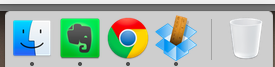
Przepraszamy za kiepski zrzut ekranu, ale ten jest nieco trudny do zilustrowania. Ale koncepcja jest prosta. Po skonfigurowaniu instalacji (dostarczonej przez programistę na jego stronie internetowej) możesz udostępnić plik z folderu publicznego Dropbox.
W jaki sposób? Po prostu przeciągając plik za pomocą myszy / gładzika nad niebieską ikoną Dropbox z linijką. Spowoduje to wysłanie kopii pliku do folderu publicznego i wygenerowanie krótkiego adresu URL do publicznego użytku. Jak powiedziałem, proste, ale skuteczne.
Drukuj pliki z dowolnego telefonu komórkowego za pomocą Dropbox

Być może ten został nieco przyćmiony Google Cloud Print Jak udostępnić drukarkę każdemu w InternecieFunkcja grupy domowej systemu Windows 7 ułatwia udostępnianie drukarek w sieci lokalnej, ale co zrobić, jeśli chcesz udostępnić drukarkę przez Internet? Jest to tradycyjnie bardzo skomplikowane, obejmujące sterowniki druku, reguły zapory ogniowej ... Czytaj więcej , ale jeśli nie jesteś użytkownikiem Google, możesz rzucić okiem na to rozwiązanie Dropbox, napisane przez Amit Argawal z Digital Inspiration. Działa z dowolnym komputerem lub urządzeniem mobilnym z systemem Dropbox.
Po dostarczeniu komputerowi niezbędnego pliku sprawdzającego tło, folder tworzony jest w folderze Dropbox. Jeśli chcesz coś wydrukować, przenieś ten plik do nowo utworzonego folderu. Co kilka minut plik sprawdzania tła sprawdzi folder, aby sprawdzić, czy jest coś nowego do wydrukowania. Jeśli tak, plik jest wysyłany do drukarki w celu wydrukowania, a notatka jest zapisywana w dzienniku w podfolderze.
Synchronizuj dowolny plik lub folder na komputerze za pomocą DropLink (tylko Mac OS X)
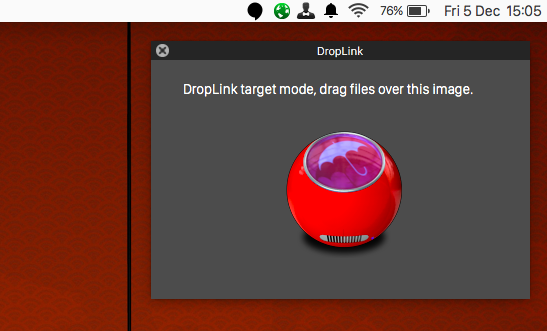
To kolejna prosta aplikacja (z dość dużą, dużą ikoną), która umożliwia synchronizację dowolnego pliku lub folderu na komputerze Mac z Dropbox.
Po prostu przeciągnij te pliki lub foldery na dużą, dużą ikonę pulpitu, aby natychmiast zsynchronizować je z kontem Dropbox. Jeśli masz skonfigurowanego Growl (i powinieneś), otrzymasz powiadomienie z informacją o sukcesie.
To tylko 5 narzędzi innych firm, spośród setek, a nawet tysięcy. Których lubisz stale używać? Daj nam znać o nich w komentarzach poniżej.
Kredyty obrazkowe: Domowa drukarka i papier - Shutterstock
Mark O'Neill jest niezależnym dziennikarzem i bibliofilem, który publikuje artykuły od 1989 roku. Przez 6 lat był redaktorem zarządzającym MakeUseOf. Teraz pisze, pije za dużo herbaty, zmaga się z psem z ręką i pisze trochę więcej. Możesz go znaleźć na Twitterze i Facebooku.


